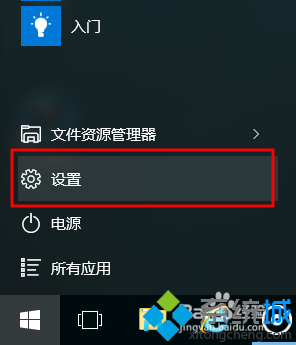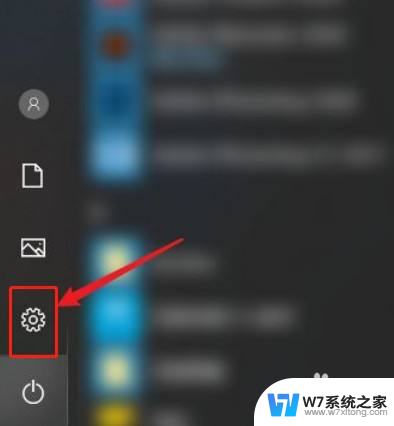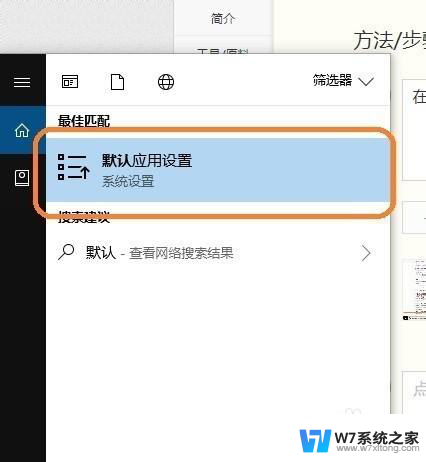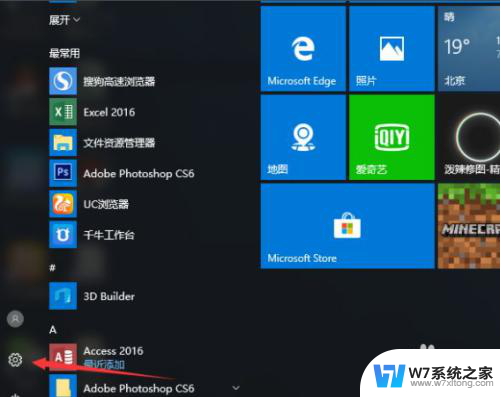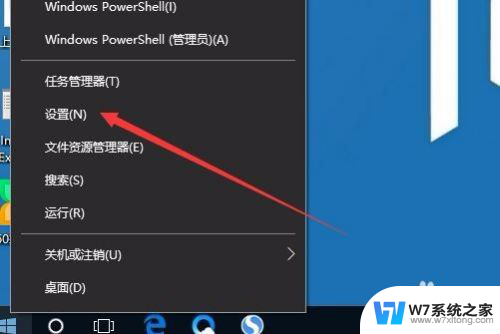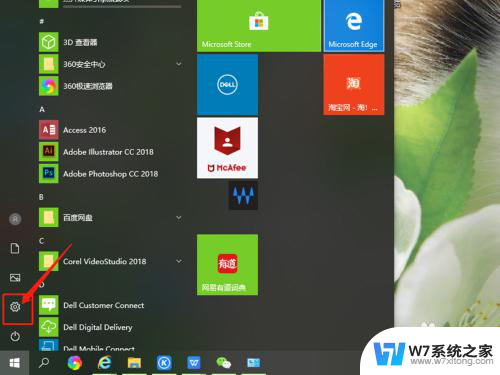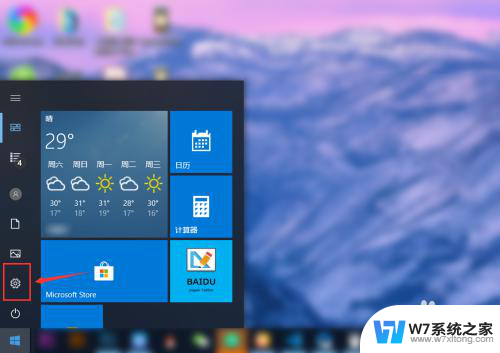win10怎么设置pdf默认打开方式是wps PDF文件设置默认使用WPS打开方法
更新时间:2024-06-22 17:06:25作者:jiang
在使用Windows 10时,如果希望将PDF文件默认打开方式设置为WPS,可以通过简单的操作来实现,打开计算机中的PDF文件,右键点击文件并选择属性。在弹出的窗口中,找到打开方式选项,选择更改,然后在应用程序列表中选择WPS作为默认打开方式。通过这样的设置,就可以方便地使用WPS来打开和查看PDF文件了。
操作方法:
1.打开任意一个PDF目录;
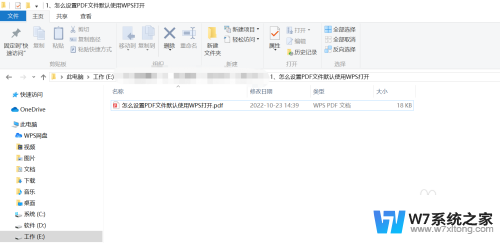
2.在PDF文件上单击鼠标右键打开右键菜单;
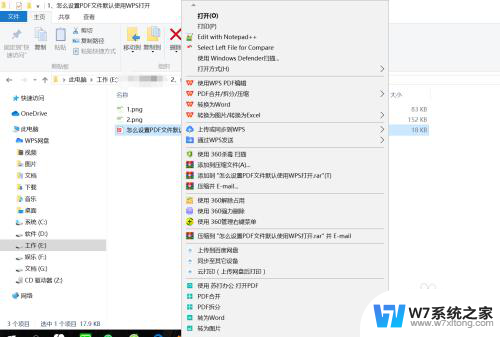
3.依次点击“打开方式”-“选择其他应用”选项;
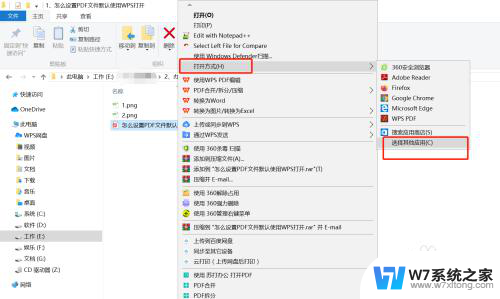
4.应用选择“WPS Office”,并勾选“始终使用此应用打开.pdf文件”;
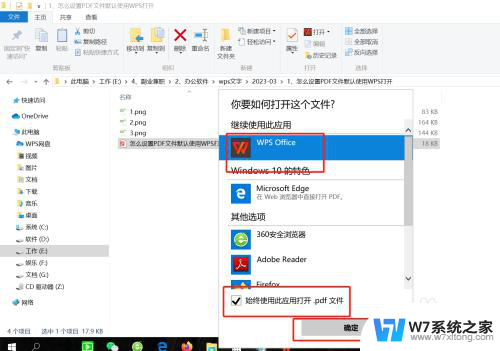
5.设置完成,点击“确定”按钮。此时PDF文件默认打开应用便设置为WPS了。
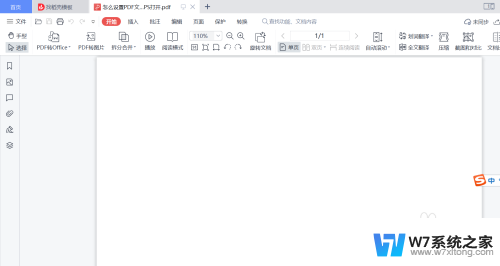
以上就是如何将PDF的默认打开方式设置为WPS的全部内容,如果您不清楚的话,可以按照以上小编的方法进行操作,希望这能帮助到大家。